
前言:
說到Power DVD,可以是"上港有名聲 下港最出名"(台),因為它從一開始發布至今也快20個年頭,所以早在光碟DVD強勢的時期,可以說是多媒體播放程式的佼佼者之一,演變至今更是增加了許多新功能甚至結合雲端的機制。
現在就來看看,有哪些新奇有趣又實用的新功能吧!

▲第一次使用時會有一些簡單的引導設定
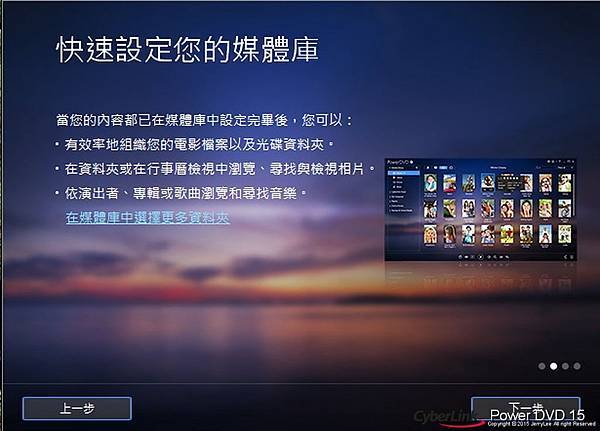
▲在這裡可以設定電腦中媒體庫的資料夾(預設應該是在微軟的媒體庫資料夾)
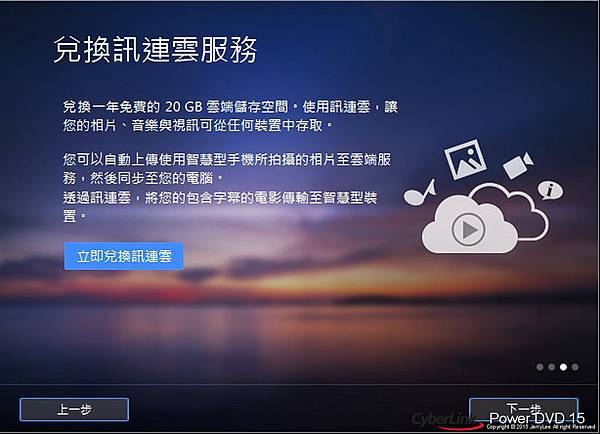
▲這版的訊連雲將提供20GB的雲端空間,任意上傳影音檔使用
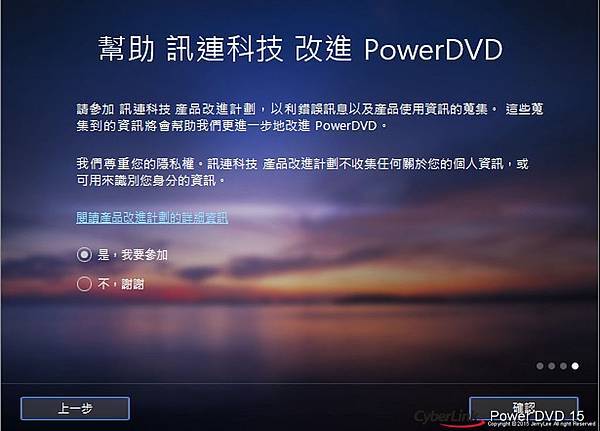
▲這邊可以選擇是否加入改進的計劃(類似微軟的改進計畫),基於隱私權,可參加或是拒絕

▲這就是Power DVD 15程式介面,在媒體庫中的首頁,(電影/電視子項)直接就有最新的電影或是影集的資訊供大家參考,甚至可以點入直接觀看預告

▲或是可以直接選擇光碟機中的影片播放

▲這邊介紹一個新功能,就是直接播放藍光及DVD ISO檔,不需要外掛其他程式,早先的版本如果要播放映像檔的話,還需要先掛載起來才可以執行,現在就可以省了一道手續,方便多了

▲第一次使用此方式時需要安裝對應的驅動程式(會自動連網安裝)

▲安裝完成之後就可以播放了~
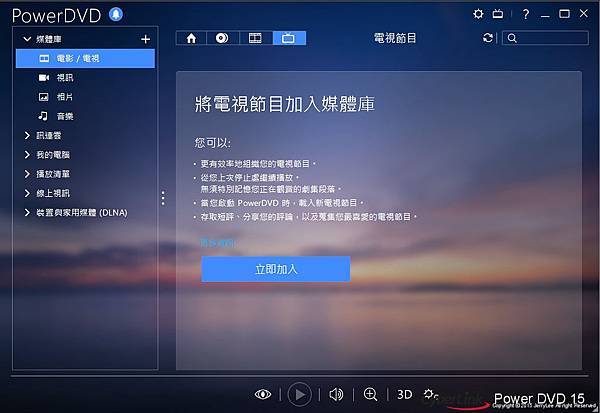
▲最後一個項目是電視的媒體櫃,可以設定電腦上電視的資料夾

▲在此我設定我電視錄影的資料夾到媒體庫中

▲設定完成後,就可以看到先前錄影的檔案

▲接著是"視訊"的子項

▲相片也會自動匯入其中

▲音樂也可以一同加入到媒體庫裡管理
▲同時也支援了多種影音多媒體檔案格式

▲在前一版新加入的"訊連雲",在本次提供20GB訊連雲,輕鬆同步電腦和行動裝置的影音內容

▲可以簡單地同步手機上的照片、影音檔案到電腦中儲存

▲直接在資料夾中拖放就可以輕鬆上傳檔案到訊連雲上了

▲上傳後的照片或影片,可以設定權限在第一時間分享給親朋好友

▲雖然有20GB可以使用,不過可以是有使用時間的限制,有一點很好奇的是如果時間過期後,那我原本上傳的檔案也會被刪除嗎?

▲這裡的就是註冊使用"訊連雲"的步驟

▲基本上填完Mail就差不多可以使用了

▲啟動"訊連雲"之後,可以發現使用的空間容量到達20GB,對於長期使用影音剪輯的朋友來說,是非常大的一個福音,因為就可以帶著檔案到處走,在辦公室做到一半再帶回家繼續剪輯

▲直接登入對應的網址,就可以線上管理訊連雲了

▲在此可以設定與"訊連雲"同步的資料夾

▲假設透過網站上傳一個mp4的影音檔
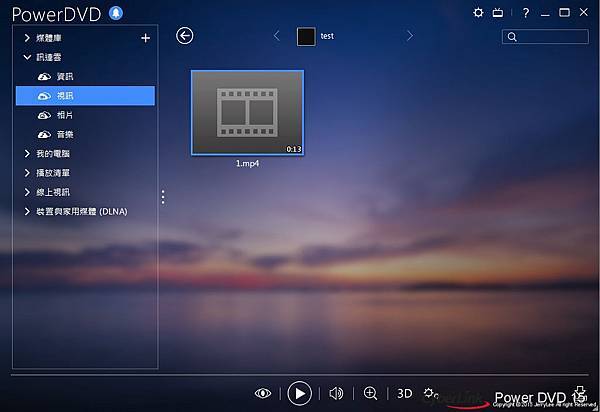
▲就可以發現在Power DVD中也可看到剛剛上傳的檔案

▲不過在播放影片之前,要先下載檔案到電腦中

▲下載完成後就可以直接播放了
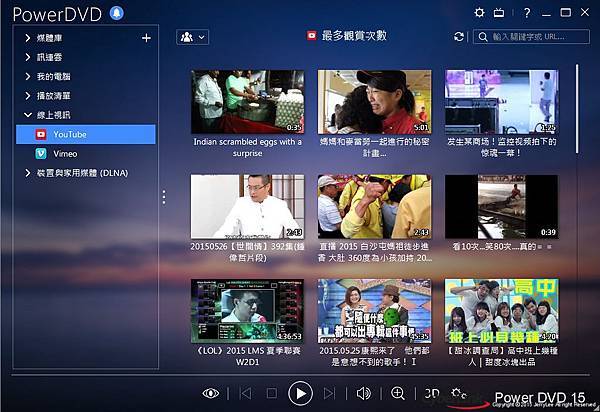
▲再來看到的是"線上視訊"的項目,點進去直接就可以最近觀看的Youtube影片

▲再來就是行動裝置上的App(支援APPLE與Android系統)可以與電腦做連結使用

▲首先來介紹PowerDVD Remote,它是一套連結行動裝置與電腦的一個app,透過程式可以直接控制電腦,就像遙控器一般
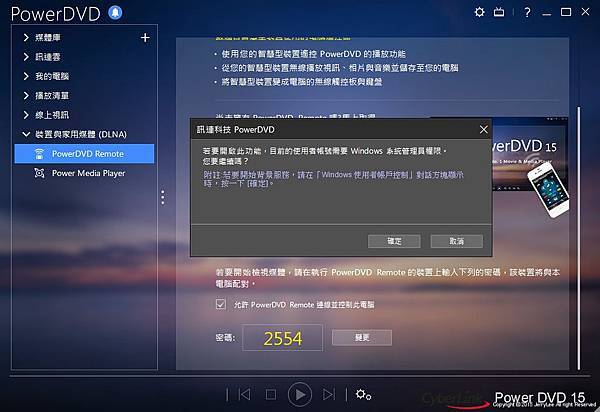
▲第一次使用時要先做連結配對的動作





▲一開始先配對(配對的電腦要在同一個子網路內才找的到)


這裡展示一段簡單的介面操作;

▲跟著是另一套Power Media Player

▲這套程式就像是精簡版的power DVD,除了一樣支援多種影片格式,還可以將行動裝置的多媒體分享到電腦上

▲一開始搜尋到手機上的多媒體檔案


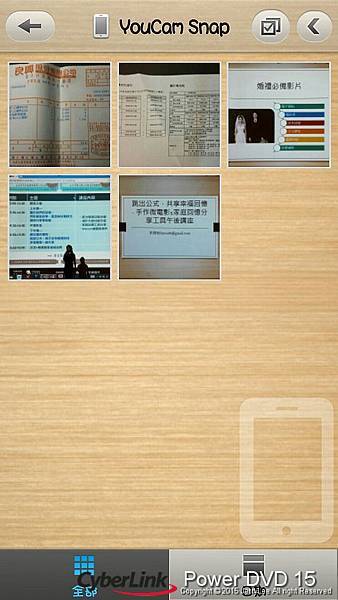

▲在這邊還可以連結"訊連雲"做檔案的同步與上傳

▲上傳可是輕輕鬆鬆一下就完成了

▲再來介紹這版強化TrueTheater的功能,主要針對視訊跟音訊方面去做強化的處理

▲視訊方面透過TrueTheater™ Color 色彩強化功能,重新調整影片色相和飽和度,可以透過智慧增強(自動調整)或是進階增強(自己手動)方式做調整
TrueTheater HD畫質提升 - 將一般影片觀看品質提升至HD高畫質
TrueTheater Motion 動態補償 - 提昇畫面更新率,擁有更流暢的影片播放效果
TrueTheater Lighting 光線改善 - 調整飽和度與亮度,畫面更細膩自然
TrueTheater Stretch 影像智慧延伸 - 將4:3比例影片延展成16:9比例播放
TrueTheater Stabilizer 畫面穩定 - 降低影片中晃動畫面,播放時畫質更穩定
TrueTheater Denoise 視訊降噪 - 消除影片中非必要雜訊,改善整體品質

▲這是一個Power Director內建的一段影片(我把它轉成MPEG-4 AVC H.264格式),左右比較後就可以看出其明顯的差異

▲在這裡一樣左右的比較(但這裡我把影片轉成MPEG-4 HEVC H.265格式),前陣子藍光光碟聯盟(BDA)也更新了最新下一代4K 藍光影片規範"Ultra HD Blu-ray",使用的影片編碼方式就是H.265,此版也改善4K及H.265影片播放支援Intel及NVIDIA硬體加速技術,相信大家下半年已經可以等待4K藍光的到來~

▲除了原有的快照模式,還有支援擷取音訊的新功能

▲擷取後的音訊可以設定儲存類型設定

▲這版除了換上喜愛的主題也可以設定介面的功能選項,讓大家使用起來順手

▲再來看到的是WASAPI獨佔音訊輸出模式,可獨佔影音播放裝置音訊,不再擔心其他軟硬體音效影響聆聽享受,看起來挺文言文的介紹,但是使用上其實是把次要的聲音給靜音了,假設在一個場景下,人車鼎沸此時主角正在陳述一段就會把路人甲的談話聲給靜音了,有時路人甲的訊息是重要的一段話就被靜音,所以使用此功能時有好有壞,這就要看每個人自己的控制!(不過此功能適合使用在聲音複雜多樣的影音檔案上)

▲前陣子流行的GoPro運動攝影機,最新可以支援240 fps的動感影片,PowerDVD在這版也能自動分析視訊播放時的顯示器更新率,同步自動解碼及處理影像畫面,以符合顯示器更新率。

▲最後是一個官方的好康活動,連結只要下載試用註冊就有機會獲得一版正式版本的PowerDVD
參考資料:
訊連科技官方網站
GoPro 官方網站



 留言列表
留言列表

